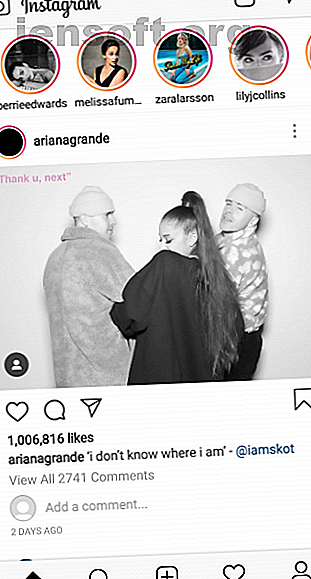
4 modi per controllare i messaggi diretti di Instagram online
Annuncio pubblicitario
È semplice inviare messaggi diretti alle persone su Instagram quando si utilizza l'app mobile ufficiale. Tuttavia, se preferisci utilizzare Instagram su qualcosa di diverso dal tuo smartphone, scoprirai che la funzione di messaggistica diretta non è supportata sul sito Web.
Non avere paura. In questo articolo abbiamo raccolto diversi modi per farti scivolare nei DM di qualcuno mentre sei sul desktop. Le opzioni includono l'uso dell'app Windows 10 ufficiale o un emulatore Android. E la migliore notizia è che sono completamente gratis da usare.
Come controllare i messaggi diretti di Instagram su dispositivi mobili
Prima di approfondire metodi alternativi, non dimenticare che puoi sempre controllare i tuoi messaggi diretti Instagram sull'app mobile ufficiale per Android e iOS. Per fare ciò, apri Instagram sul feed principale della casa e tocca l'icona dell'aeroplano di carta nell'angolo in alto a destra dello schermo.



Questo aprirà Instagram Direct, dove puoi visualizzare tutti i messaggi esistenti, oltre a cercare nuove persone a cui inviare foto, video e messaggi.
Ora esploriamo i metodi per controllare e inviare i tuoi DM su un desktop o laptop.
1. Utilizzare l'app Instagram di Windows 10
L'app ufficiale di Instagram per Windows 10 supporta la messaggistica diretta.
Per scaricare l'app, apri Microsoft Store e cerca Instagram . Fare clic sulla prima app nell'elenco e quindi fare clic su Ottieni . Verrà visualizzato un messaggio che dice che sei il proprietario dell'app e che verrà scaricato automaticamente. Una volta completato, fai clic su Avvia .

Supponiamo che tu abbia già un account Instagram, quindi fai clic sul piccolo testo di accesso nella parte inferiore della finestra. Inserisci il tuo nome utente e password e fai clic su Accedi .
Ora fai clic sull'icona Instagram Direct nell'angolo in alto a destra. Sembra un aeroplano di carta. Questo farà apparire tutti i tuoi DM esistenti. È possibile utilizzare la barra di ricerca per sfogliarli o fare clic sul segno più per comporne uno nuovo.
2. Utilizzare un emulatore Android
Puoi usare un emulatore Android Il miglior emulatore Android per Windows 10 Il miglior emulatore Android per Windows 10 Lo sapevi che puoi eseguire Android direttamente sul tuo computer? Ecco i migliori emulatori Android per Windows 10. Altre informazioni, come BlueStacks, per installare il sistema operativo Android sul tuo computer. È quindi possibile installare l'app di Instagram in questo ambiente.
Per iniziare, scarica e installa l'emulatore che preferisci. Useremo BlueStacks ai fini di questo articolo. Una volta aperto, ti verrà chiesto di accedere al tuo account Google e probabilmente di verificare la tua identità con un numero di telefono. Una volta effettuato l'accesso, vedrai Google Play Store nella schermata principale. Fai clic su questo e quindi cerca Instagram, proprio come faresti sul tuo telefono. Quindi, fai clic su Installa .
Ora vedrai l'app di Instagram nella schermata principale. Fare clic su di esso, inserire le informazioni di accesso e quindi è possibile utilizzarle esattamente come si farebbe sul telefono. È esattamente la stessa app, ma emulata sul tuo computer.
3. Utilizzare un'app di terze parti
Esistono alcune app di terze parti (il che significa che non sono state sviluppate ufficialmente da Instagram) che ti consentono di gestire i tuoi messaggi diretti.
Il migliore è probabilmente IG: dm, che è gratuito e disponibile per Windows, Mac e Linux. È open source, quindi puoi visualizzare il codice del progetto se lo desideri. Ricorda, fai sempre attenzione quando inserisci la password in app non ufficiali. Anche se IG: dm sembra abbastanza sicuro, questa non è un'approvazione ufficiale.

Il riquadro di sinistra ti consente di vedere le tue 20 conversazioni più recenti. Fare clic su uno per visualizzare la cronologia sul lato destro e utilizzare la finestra di messaggio in basso per chattare. Dalla barra in alto, puoi cercare altri utenti. Puoi anche fare clic sull'icona del tuo profilo per ulteriori funzionalità, come la personalizzazione delle notifiche e la visualizzazione di utenti che non ti hanno seguito.
Mentre questa versione gratuita farà probabilmente il lavoro per la maggior parte delle persone, c'è anche un IG: dm Pro disponibile per un costo una tantum di € 10 (US $ 11). Ciò ti consente di accedere a più account, visualizzare fino a 100 conversazioni e utilizzare una pratica ricerca emoji.
4. Utilizzare un mirror Android
Se non desideri un emulatore Android completo, puoi semplicemente eseguire il mirroring dello schermo del tuo dispositivo sul computer Come trasmettere lo schermo Android a Windows 10 con Miracast e Connetti Come trasmettere lo schermo Android a Windows 10 con Miracast e Connetti Windows 10 versione 1607, puoi trasmettere in modalità wireless lo schermo Android sul desktop utilizzando l'app Connect. Ti mostriamo come impostare questo magico specchio per schermo. Maggiori informazioni usando l'utilità Mirror integrata di Windows 10. Va notato che questa non è una soluzione ideale, perché mentre viene visualizzato sul monitor, dovrai comunque utilizzare il telefono per controllare Instagram. Questo perché Windows 10 non funziona bene con l'input durante il mirroring di Android.
Per iniziare, su Windows 10 esegui una ricerca di sistema per la connessione e apri l'app. Sul tuo telefono Android, vai su Impostazioni> Schermo> Trasmetti . L'impostazione potrebbe essere altrove a seconda del produttore del dispositivo; Samsung lo chiama Smart View, ad esempio, e può essere trovato cercando Impostazioni . Tocca il nome del tuo PC dall'elenco dei dispositivi disponibili.
Infine, torna all'app Connect. Dovresti trovare lo schermo del tuo telefono che si speccherà sul monitor.
Fai ancora di più con Instagram
Ora sai che ci sono molti modi per controllare i tuoi DM Instagram online. Che tu sia lontano dal tuo telefono o preferisca semplicemente utilizzare un desktop, ora puoi inviare facilmente i messaggi diretti Instagram avanti e indietro.
E il divertimento non si ferma qui. Se vuoi altri suggerimenti magici su Instagram, leggi come schermare una storia di Instagram senza essere scoperto Come catturare una storia di Instagram senza essere catturati Come catturare una storia di Instagram senza essere catturati Gli screenshot delle storie di Instagram sono facili. Descriviamo cinque diversi metodi e una soluzione alternativa che non ti farà prendere. Maggiori informazioni e come scaricare video Instagram 7 modi gratuiti per scaricare video Instagram 7 modi gratuiti per scaricare video Instagram Vuoi scaricare video Instagram? Ecco come salvare un video da Instagram con i migliori downloader di video Instagram gratuiti. Leggi di più .
Scopri di più su: Instagram, Instant Messaging, .

